Tallentaaksesi taloudellisia, lääketieteellisiä tai muita yksityisiä tietojasi iPhoneen, Notes-sovellus on kätevä tapa sinulle. Kun haluat lukita muistiinpanot salasanasuojatuilla, iPhonen muistiinpanot voivat tehdä myös sinulle. Lisäksi iPhone / iPad tarjoaa Touch ID -ominaisuuden, joka suojaa tietyn muistiinpanon tai kaikki muistiinpanot. Tämän artikkelin tarkoituksena on näyttää sinulle kuinka lukita muistiinpanoja IPhone / iPadissa.
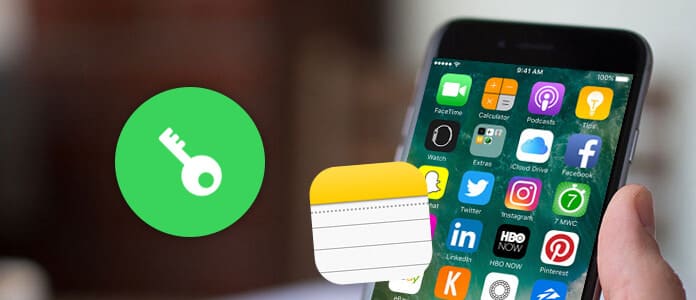
Notes-sovellus on yksi suosituimmista sovelluksista iPhonen ja iPadin käyttäjille. He käyttävät sitä aina merkitsemään jotain haluamastaan, kuten aikataulu, tehtäväluettelo, salasana ja muut. Siinä on kuitenkin yksityisiä tietoja, ja he haluaisivat lukita ne estääkseen muita näkemästä näitä muistiinpanoja.
Yksi hyödyllisimmistä iPhonen / iPad-käyttäjien sovelluksista, Notes-sovellusta voidaan käyttää muistiinpanoon siitä, mistä käyttäjät pitävät, kuten tehtäväluettelosta, aikataulusta, salasanasta tai yksityisistä lääketieteellisistä, taloudellisista tai muista tiedoista. iPhone / iPad, voit määrittää salasanan tai käyttää Touch ID: tä suojataksesi heitä iOS 9.3: n julkaisun jälkeen. Samaa salasanaa käytetään jokaisessa turvatussa merkinnässä, mutta sinun on valittava manuaalisesti setelit, jotka haluat lukita. Ja voit poistaa lukon milloin tahansa.
Jos käytät FoneLabia palauttaaksesi muistiinpanosi salasanalla tai palauttaaksesi muistiinpanotiedot, sinua pyydetään antamaan määrittämäsi salattujen muistiinpanojen salasana. Jos haluat tietää, kuinka lukita muistiinpanot iPhonellesi / iPadillesi, voit lukea tämän artikkelin.
Älä missaa: Muistiinpanot -sovellus iPhonessa, kun haluat luopua iPhonen sisäänrakennetusta Notes-sovelluksesta ja etsiä uuden vaihtoehdon.
Uusia vinkkejä
IOS 11/12 -versiossa Notes-sovelluksessa on joitain uusia ominaisuuksia.
Kiinnitä ja lukitse muistiinpano
IPhonen, iPadin tai iPod touchin muistiinpanoluettelossa, jossa on iOS 11 / 12, on uusia vaihtoehtoja, kun pyyhkäiset yksittäisen muistiinpanon vasemmalle tai oikealle. Esimerkiksi pyyhkäisemällä oikealle voit kiinnittää muistiinpanon muistiinpanoluettelon yläosaan. Pyyhkäisemällä vasemmalle voit lukita, siirtää tai poistaa muistiinpanon.
◆ Pyyhkäise oikealle - Kiinnitä tämä muistiinpano.
◆ Pyyhkäise vasemmalle - Lukitse, siirrä tai poista tämä muistiinpano.
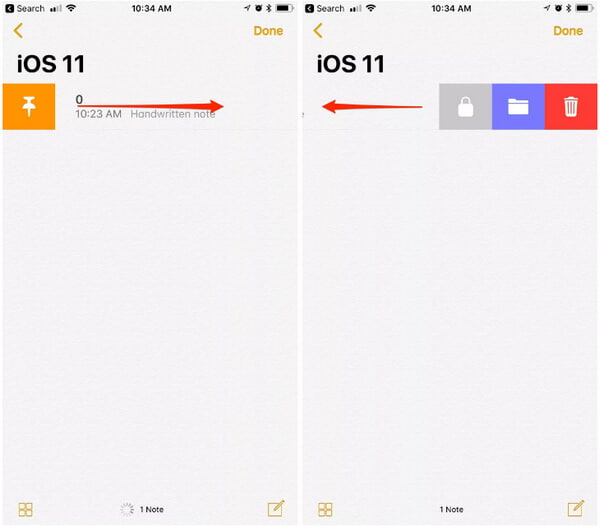
Jos lukitset huomautuksen ensimmäisen kerran, näyttö vaihtuu kohtaan, jossa joudut asettamaan muistiinpanon salasanan napauttamalla Lukitse-kuvaketta.
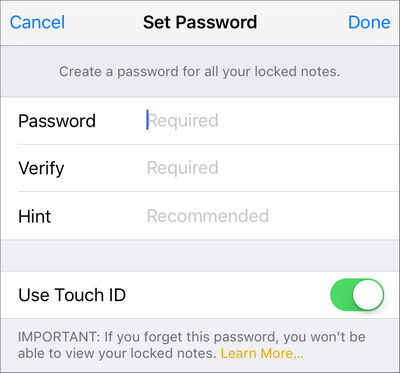
Voit avata yksittäisen muistiinpanon pyyhkäisemällä vasemmalle ja napauttamalla Avaa-kuvaketta.
Muutamia vinkkejä muistiinpanojen lukitsemiseksi, jos et päivitä iPhonea, iPadia tai iPod touchia iOS 11/12 -käyttöjärjestelmään. Jos haluat lukita signaalimerkinnän, sinua pyydetään automaattisesti asettamaan maailmanlaajuinen muistiinpanosalasana, joka suojaa muistiinpanoja ensimmäistä kertaa, kun yrität turvata muistiinpanon, tai ensimmäistä kertaa, kun käytät muistiinpanojen salasanaa Muistiinpanot-asetuksissa. .
Jos et tapaa sitä tai et voi odottaa turvallisen muistiinpanon salasanan asettamista, voit asettaa sen nopeasti noudattamalla seuraavia vaiheita lukitaksesi tietyn muistiinpanon iPhonelle / iPadille.
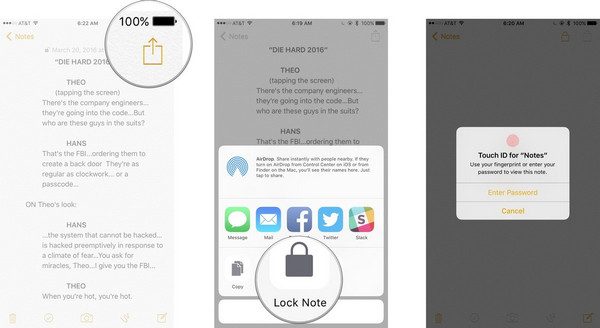
1Käynnistä Huomautuksia sovellus iPhonen / iPadin kotinäytöllä.
2Napauta olemassa olevaa muistiinpanoa, jonka haluat lukita tai kirjoita uusi.
3Napauta Jaa: -kuvaketta oikeassa yläkulmassa. Näpäytä Lukitse huomautus vaihtoehto ponnahdusvalikosta.
4Luo salasanasi muistiinpanollesi ja vahvista uudelleen vahvistaaksesi lukituksen muistiinpanon ensimmäistä kertaa. Lisää vihje, jos tarvitset sitä. Ota Touch ID käyttöön jos haluat käyttää kosketustunnusta avataksesi muistiinpanosi. (iPhonen kosketusnäyttö ei toimi? Korjaa se täällä.)
5Toista yllä oleva vaihe 2-4 asettaaksesi suojatun salasanan muille muistiinpanoille.
Tämän iPhonen Notes-sovelluksen avulla voit lukita kaikki muistiinpanot kerralla.
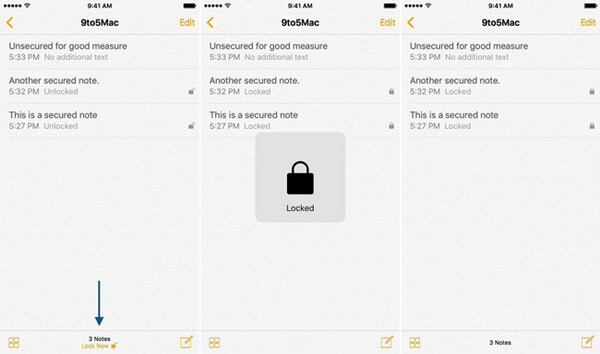
1Suorita Huomautuksia App.
2Siirry muistiinpanoluettelonäkymään.
3Napauta Lukitse nyt -painiketta Notes-sovellusliittymän alaosassa. Sitten onnistut lukitsemaan muistiinpanot kerralla.
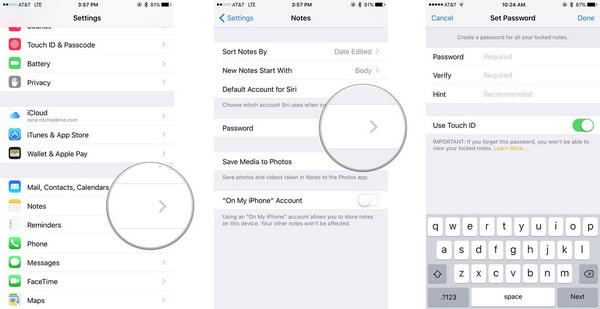
1Käynnistää Asetukset aloitusruudulta.
2Napauta Huomautuksia. Ja valitse Salasana vaihtoehto.
3Kirjoita salasana. Tämä salasana koskee kaikkia muistiinpanojasi, mukaan lukien Notes Macissa, jos käytät sitä. Kirjoita sama salasana uudelleen vahvistaaksesi. Lisää vihje, jos todella tarvitset sellaista, jos unohdat muistiinpanon salasanan. Kytke Touch ID päälle, jos haluat käyttää sormenjälkeä muistiinpanojen helpottamiseksi.
Et voi nähdä lukittua muistiinpanosisältöä muuta kuin otsikkoa. Jos haluat avata muistiinpanon salasanalla tai kosketustunnuksella, sinun on luettava tämä osa.

1Käynnistä Notes-sovellus aloitusnäytöltä.
2Napauta lukittua muistiinpanoa, jonka haluat avata. Näpäytä Näytä huomautus keskellä tai kosketa Lukita -painike oikeassa yläkulmassa.
3Jos aktivoit kosketustunnuksen muistiinpanosi lukitsemiseksi, sinun tulisi saada ilmoitus, jonka avulla voit käyttää sormenjälkeä (kosketustunnusta) avataksesi merkinnän. Jos kosketustunnus ei ole käytettävissä, kirjoita Notes-salasana olet asettanut. Lukituksen animaatio varmistaa, että muistiinpano on avattu.
Muistiinpanot lukittuvat automaattisesti, kun poistut Notes-sovelluksesta tai käynnistät iPhonen tai iPadin uudelleen. Voit lukita muistiinpanon myös manuaalisesti milloin haluat.
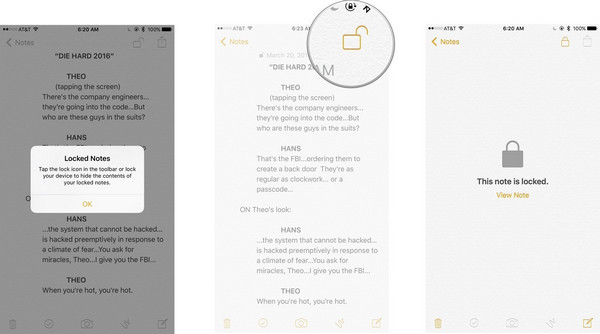
1Käynnistää Huomautuksia aloitusruudulta.
2Napauta seteliä, jonka haluat avata.
3Napauta Lukitse-painiketta oikeassa yläkulmassa avataksesi muistiinpanon iPhonessa / iPadissa.
Ehkä et ole tyytyväinen vanhaan muistiinpanojen salasanaan tai haluat vaihtaa uuden suojataksesi muistiinpanosi iPhonella / iPadilla, voit nollata tai vaihtaa lukittujen muistiinpanojen salasanasi. Seuraa alla olevaa opetusohjelmaa askel askeleelta.
Jos sinulla on vielä vanha salasana, voit syöttää vanhan salasanasi ja luoda uuden, jotta se muuttuu helposti.
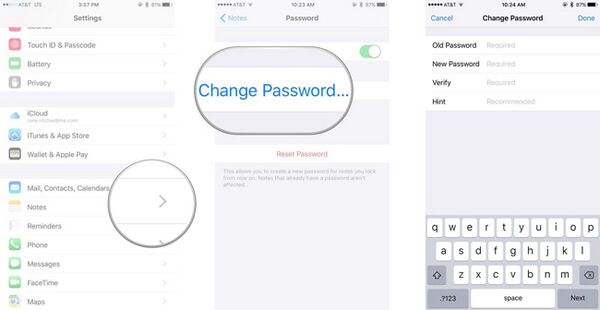
1Avaa Asetukset sovellus. Vieritä alas löytääksesi Muistiinpanot-sovelluksen.
2Napauttaa Muuta salasana.
3Kirjoita vanha ja uusi salasanasi ja täytä lomake näytöllä.
Entä jos unohdat Notes-sovelluksen salasanan? Voit palauttaa muistilappusi salasanan iPhonen asetuksissa seuraavien vaiheiden avulla.
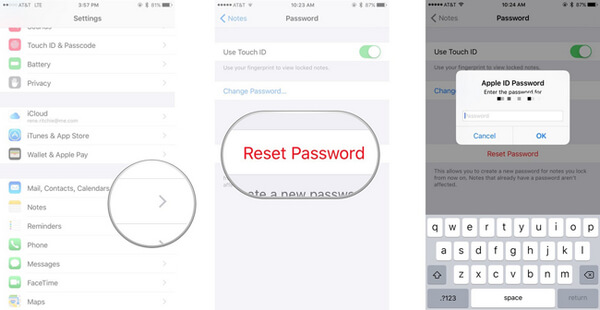
1Avaa Asetukset sovellus. Vieritä alas löytääksesi Muistiinpanot-sovelluksen.
2Napauttaa Nollaa salasana.
3Kirjoita Apple ID -salasana ponnahdusikkunassa. hana Nollaa salasana uudelleen vahvistaaksesi, että olet varma, että haluat vaihtaa salasanasi.
4Luo uusi salasana. Napauta Valmis oikeassa yläkulmassa.
Joskus haluat ehkä poistaa muistiinpanojen lukituksen iPhonessa, voit tarkistaa nämä muistiinpanot helpommin. Tässä on yksityiskohtaiset vaiheet sen tekemiseen.
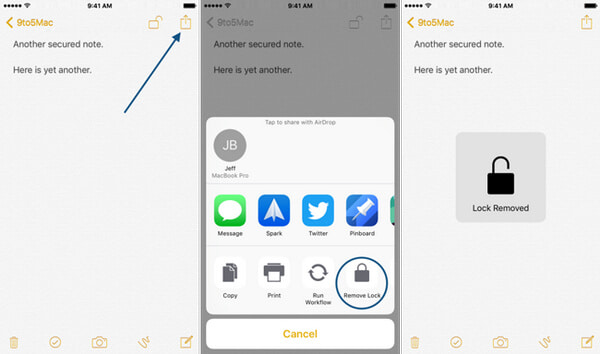
1Anna Huomautuksia sovellus iPhonessa. Valitse muistiinpano, jonka haluat poistaa lukituksen.
2Anna salasana or touch ID.
3Napauta kuvaketta näytön oikeassa yläkulmassa. Näpäytä Poista lukko vaihtoehto.
Lisäksi, jos sinulla on tarve palauttaa muistiinpanoja iPhonessa, iPadissa tai iPodissa, voit käyttää iOS-tiedostojen palautus.
Tämän ohjelmiston avulla pystyt helposti palauttaa poistetut muistiinpanot iPhonesta tai muut iOS-laitteet.
Tässä artikkelissa näytämme pääasiassa kuinka muistiinpanoja lukitaan. Voit oppia tästä artikkelista tietyn muistiinpanon lukitsemisen iPhonessa / iPadissa tai lukita kaikki muistiinpanot kerralla. Lisäksi, jos haluat nollata, muuttaa tai poistaa muistiinpanolukon salasanan, artikkelissa on myös joitain vinkkejä.